Windows10ユーザーが頻繁に困っている内容として、「Microsoft Store」に関するトラブルが挙げられます。
きちんと動作すれば便利なシステムではあるものの、現状はなかなか不具合も多いこの「Microsoft Store」ですが、そもそも起動できない/アプリが開かないと言った声をよく見かけます。
そこで今回は、「Microsoft Store」が開かない時に試してほしい5つの対処法についてご紹介していきたいと思います。
目次
「Microsoft Store」とは
まず初めに「Microsoft Store」について簡単に解説しておきます。
「Microsoft Store」と言うのは、Windowsユーザー向けのアプリストアのことです。
アプリストアと聞くと、スマホユーザーにとっては「App Store」や「Google Play ストア」なんかが馴染み深いと思いますが、それのWindows版と思っておけばOKです。
Windows8の頃は「Windowsストア」と言う名称だったんですが、Windows10がリリースされてからストアの方も「Microsoft Store」としてリニューアルされました。
従来の「exe」ファイルなどを使ったアプリのインストール方法とは違った方式でのアプリの導入方法を採用しており、今後の新基準となることが期待されています。
ですが現状は不具合なども多く、動作も不安定なため、従来のインストール方式を好んで使用しているユーザーもかなり多いみたいです。
「Microsoft Store」が開かない?
新しいシステムを携えた「Microsoft Store」ですが、上記の通り現状はまだまだ不安定な部分が多いです。
中でも頻繁に起こるトラブルとして「Microsoft Store」自体がそもそも開かないと言ったもので、多くのユーザーが嘆いているみたいです。
原因としては色々と考えられますが、「Microsoft Store」自体もまたアプリとしてインストールされているものなので、ユーザー側で実施できる対処法はいくつか存在します。
順番に確認しながら試してみてください。
「Microsoft Store」5つのトラブル解消法
では具体的な「Microsoft Store」のトラブル解消法についてご紹介していきたいと思います。
Windowsの「トラブルシューティング」
まず、Windows10に搭載されている「トラブルシューティング」の機能を使って修復を試みてください。
簡単な不具合であれば、この操作だけで復旧が見込めるかと思います。
手順としては以下の通りです。
- 「+i」キーの同時押しで「Windowsの設定」を起動する。
- 「更新とセキュリティ」をクリックする。
- 「トラブルシューティング」をクリックする。
- 「Windows ストアアプリ」をクリックする。
- 「トラブルシューティングツールの実行」をクリックする。
後は処理が完了するのを待つだけでOKです。
「WSreset」を実行
Windows10には「WSreset」と言う、「Microsoft Store」に対してキャッシュクリアを行うためのプログラムが用意されています。
キャッシュクリアと言うのは、不要なファイルの断片や、過去の履歴などを削除することで、アプリ内のデータの不整合などを解消するための処理のことです。
このプログラムを実行することで、「Microsoft Store」の状態がリフレッシュされ、正常な状態に戻る可能性が高いです。
手順としては以下の通りです。
- 「+r」キーの同時押しで「ファイル名を指定して実行」を起動する。
- 「WSreset.exe」と入力する。
- 「実行」をクリックする。
- 黒いウィンドウが閉じて「Microsoft Store」が起動するまで待機する。
処理が完了次第、自動的に「Microsoft Store」が起動されるはずなので、しばらく待機してみてください。
ちなみに、いくら様子を見ても画面が動かない場合は、黒いウィンドウを削除して次の対処法を試してみましょう。
パソコンの時刻設定を確認する
パソコン内の時刻設定が、現在の地域や時刻に対してかけ離れた数値になっていると、「Microsoft Store」が正常に動作しない場合があります。
以下の手順で時刻設定を見直してみてください。
- 「タスクバー」の時計を右クリックする。
- 「日付と時刻の調整」を選択する。
- 「時刻を自動的に設定する」をオンにする。
- 「タイムゾーンを自動的に設定する」をオンにする。
- 左のメニューから「地域と言語」を選択する。
- 「国または地域」を「日本」に設定する。
もし設定に違いがあった場合は、一度再起動をした後に改めて「Microsoft Store」を起動してみてください。
「Microsoft Store」の再インストール
「Microsoft Store」自体を再インストールしてやることで、強制的に正常な状態に戻せる可能性があります。
「PowerShell」と言うツールを使って実施する必要があるため、少しややこしく感じますが、実際の手順としてはコピーして貼り付けるだけなので、一度試してみてください。
- 「+x」キーの同時押しでメニューを開く。
- 「Windows PowerShell(管理者)」を選択する。
- 起動したウィンドウで以下の2つのコマンドを順番に実行する。
- PowerShell -ExecutionPolicy Unrestricted
- Get-AppXPackage -AllUsers |Where-Object {$_.InstallLocation -like “*SystemApps*”} | Foreach {Add-AppxPackage -DisableDevelopmentMode -Register “$($_.InstallLocation)\AppXManifest.xml”}
「PowerShell」内に貼り付ける方法については、文字列をコピーした状態でカーソルの位置で右クリックすればOKです。
これで「Microsoft Store」の再インストールは完了ですので、再度起動し直してみてください。
システムファイルの修復
Windowsのシステムファイルに深刻な障害が発生している可能性も考えられます。
システムファイルのスキャンと修復処理を一度試してみてください。
- 「+x」キーの同時押しでメニューを開く。
- 「Windows PowerShell(管理者)」を選択する。
- 起動したウィンドウで以下のコマンドを実行する。
- dism /online /cleanup-image /restorehealth
- sfc /scannow
パソコンの構成やスペックによってはかなりの時間がかかりますので、完了するまでしばらく放置しておくようにしてください。
処理が終わり次第、改めて「Microsoft Store」を起動してみてください。
どうしても改善しない場合…
上記の対処法でどうしても改善しない場合もあるかと思います。
その場合は、一度WindowsOS自体をクリーンインストールし直す必要があるかもしれません。
妥協案としては、「Microsoft Store」を使用せずに従来のWindowsの方式でアプリをインストールすると言う方法もありますが、トラブルを根本的に解決したい場合には一度試してみてください。
- 「+i」キーの同時押しで「Windowsの設定」を起動する。
- 「更新とセキュリティ」をクリックする。
- 「回復」を選択する。
- 「Windowsのクリーンインストールで新たに開始する方法」をクリックする。
- 「Windows Defenderセキュリティセンター」を開く。
- 「開始する」をクリックする。
後は、画面の指示に従っていけばクリーンインストールに入ります。
データなどはもちろん、一部のドライバやアプリなども消えてしまいますので、事前にバックアップなどは忘れないように注意してください。
まとめ
今回は「Microsoft Store」が開かない時の対処法を5つご紹介しました。
なかなかいい評判を聞かない「Microsoft Store」ですが、不具合さえなければ非常に便利なシステムではあるんですよね。
今後のアップデートに期待しながら、今は様子を見ておきたいと思います。
⇒【Microsoft Store】「WSreset」とは?―使い方と動かない時の対処法
⇒【Microsoft Store】「このアプリを所有しています」が表示されてしまう時の対処法

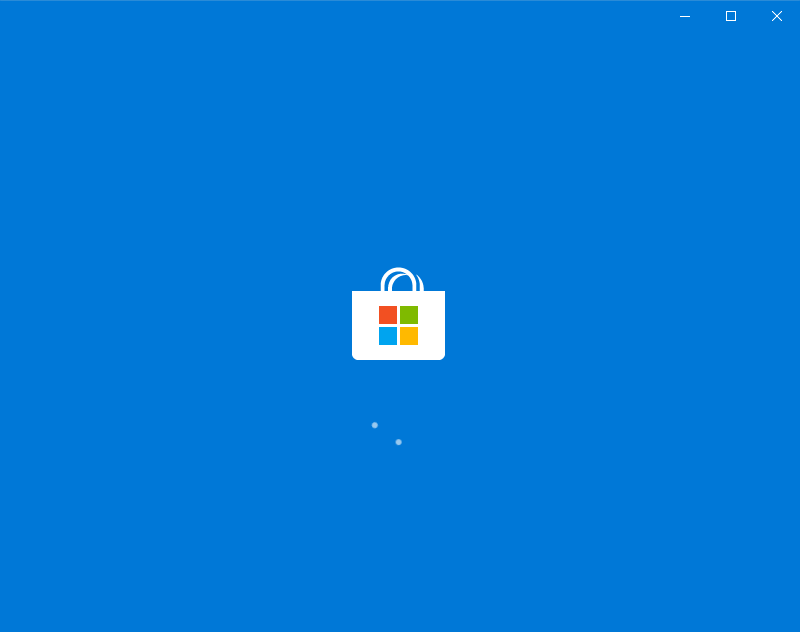
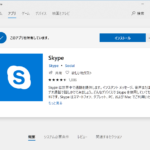
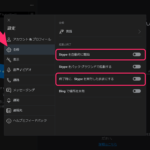









コメントを残す